Como alterar a cor ou remover o sublinhado dos hiperlinks no Word?
Quando você insere hiperlinks no Word, a cor padrão do hyperlink é azul. E se você quiser alterar a cor do hyperlink ou remover os sublinhados dos hiperlinks, pode fazer conforme os seguintes passos:
Alterar a cor dos hiperlinks no Word
Remover os sublinhados dos hiperlinks no Word
Ferramentas de Produtividade Recomendadas para Word
Kutools para Word: Integrando IA 🤖, mais de 100 recursos avançados economizam 50% do seu tempo de manipulação de documentos.Download Grátis
Office Tab: Introduz guias no estilo de navegador ao Word (e outras ferramentas do Office), simplificando a navegação entre vários documentos.Download Grátis
Alterar a cor dos hiperlinks no Word
Office Tab: Traz interfaces com guias para o Word, Excel, PowerPoint... |
Aprimore seu fluxo de trabalho agora.Saiba Mais sobre o Office Tab Download Grátis |
1. Na guia Página Inicial.
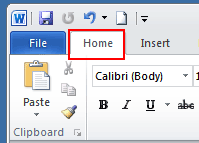
2. Clique no ícone pequeno em Alterar Estilos para abrir a janela Estilos.

3. Clique no menu suspenso Hiperlink > Modificar…
Nota: esta opção só aparecerá se o seu documento contiver hiperlink.

4. Na janela Modificar, clique na cor azul (cor padrão) e escolha sua cor preferida no menu suspenso.

5. Clique em OK para aplicar a alteração.
Remover os sublinhados dos hiperlinks no Word
1. Clique na guia Página Inicial e vá até o botão de inicialização Estilos para exibir o painel Estilos. Veja a captura de tela:

2. No painel Estilos, clique no ícone de seta para baixo ou clique com o botão direito em Hiperlink e depois clique em Modificar no menu suspenso Hiperlink. Veja a captura de tela:
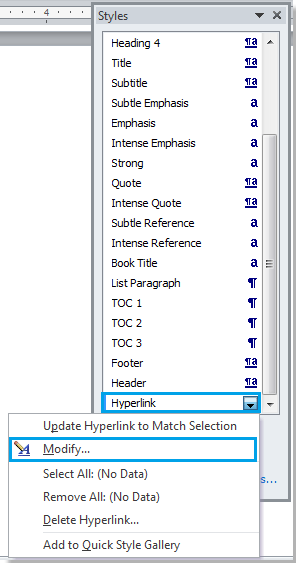
3. Na caixa de diálogo Modificar Estilo, clique no botão Sublinhar e depois clique em OK para fechar a caixa de diálogo. Veja a captura de tela:
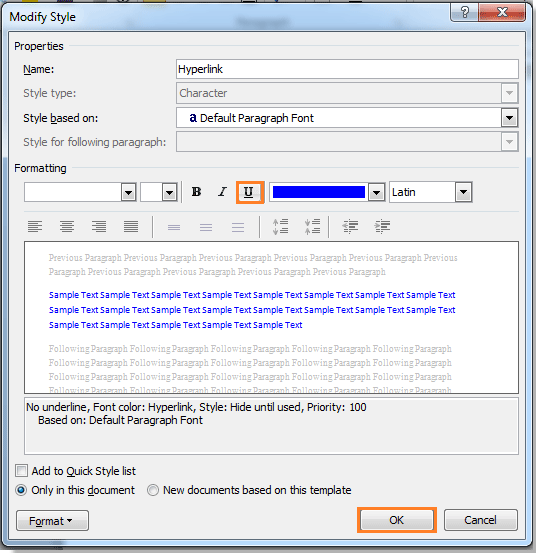
4. Em seguida, feche o painel Estilos se não precisar mais dele. Você pode ver o resultado conforme mostrado abaixo:
 |
 |
Artigos Relacionados:
- Remover todas as linhas horizontais do documento do Word
- Remover todos os comentários do documento no Word
- Remover todos os marcadores no Word
Melhores Ferramentas de Produtividade para Office
Kutools for Word – Aprimore sua experiência no Word com mais de 100 recursos incríveis!
🤖 Funcionalidades de IA do Kutools: AI Assistant / Assistente em Tempo Real / Super Polir (Preservar Formato) / Super Traduzir (Preservar Formato) / Redação por IA / Revisão por IA...
📘 Domínio de Documentos: Dividir Páginas / Mesclar Documentos / Exportar Seleção em vários formatos (PDF/TXT/DOC/HTML...) / Converter em Lote para PDF...
✏ Edição de Corpo: Localizar e Substituir em Lote em múltiplos arquivos / Redimensionar todas as Imagens / Transpor Linhas e Colunas de Tabela / Converter Tabela para Texto...
🧹 Limpeza Fácil: Elimine Espaços Extras / Quebras de Seção / Caixas de Texto / Hiperlinks / Para mais ferramentas de Remover, acesse o grupo Remover...
➕ Inserções Criativas: Inserir Delimitadores de Milhares / Caixas de Seleção / Botões de Rádio / Código QR / Código de Barras / Múltiplas Imagens / Descubra mais no grupo Inserir...
🔍 Seleções Precisas: Localize Páginas Específicas / Tabelas / Formas / Parágrafos de Título / Melhore a navegação com mais recursos de Selecionar...
⭐ Melhorias Destacadas: Navegue para qualquer Intervalo / Insira Texto Repetitivo automaticamente / Alternar entre Janelas de Documento /11 ferramentas de Conversão...
🌍 Compatível com40+ Idiomas: Use Kutools no seu idioma preferido — compatível com Inglês, Espanhol, Alemão, Francês, Chinês e mais de40 outros!

✨ Kutools for Office – Uma Instalação, Cinco Ferramentas Poderosas!
Inclui Office Tab Pro · Kutools para Excel · Kutools para Outlook · Kutools for Word · Kutools for PowerPoint
📦 Tenha todas as5 ferramentas em uma única suíte | 🔗 Integração perfeita com o Microsoft Office | ⚡ Economize Tempo e aumente a produtividade imediatamente
Melhores Ferramentas de Produtividade para Office
Kutools for Word – 100+ ferramentas para Word
- 🤖 Funcionalidades de IA do Kutools: AI Assistant / Assistente em Tempo Real / Super Polir / Super Traduzir / Redação por IA / Revisão por IA
- 📘 Domínio de Documentos: Dividir Páginas / Mesclar Documentos / Converter em Lote para PDF
- ✏ Edição de Corpo: Localizar e Substituir em Lote / Redimensionar todas as Imagens
- 🧹 Limpeza Fácil: Remover Espaços Extras / Remover Quebras de Seção
- ➕ Inserções Criativas: Inserir Delimitadores de Milhares / Inserir Caixas de Seleção / Criar Códigos QR
- 🌍 Compatível com40+ Idiomas: Kutools fala o seu idioma – compatível com mais de40 idiomas!